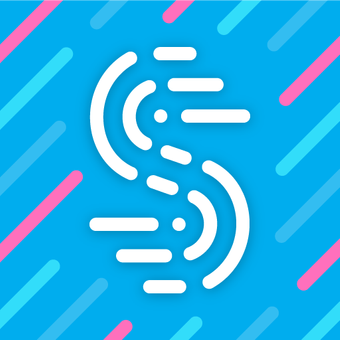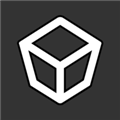Win11更新错误解决:重试设置方法
2025-04-06 来源:funfunapp 编辑:佚名
当您在使用windows 11系统时,遇到更新提示出现错误并提示“请尝试稍后重新打开设置”的问题,这可能会让您感到困扰。不用担心,本文将为您提供一系列实用的解决方案,帮助您解决这一问题。
一、检查网络连接
首先,确保您的设备已连接到稳定的网络。windows更新需要稳定的网络连接来下载和安装更新包。您可以尝试重启路由器或调整网络设备的位置,以改善网络信号。
二、运行windows更新疑难解答
windows系统内置了疑难解答工具,可以帮助您自动检测和修复更新相关的问题。您可以按照以下步骤操作:
1. 打开“设置”应用,选择“系统”->“疑难解答”。
2. 在“其他疑难解答”部分,找到并点击“windows更新”。
3. 点击“运行疑难解答”,然后按照屏幕上的提示操作。
三、手动检查更新
有时,直接手动检查更新可以解决问题。您可以按照以下步骤操作:
1. 打开“设置”应用,选择“windows更新”。

2. 点击“检查更新”按钮,等待系统检查并下载可用的更新。

3. 如果找到更新,按照屏幕上的提示进行安装。
四、以管理员身份运行设置应用
权限问题有时也会导致更新设置出错。您可以尝试以管理员身份运行设置应用来解决此问题:
1. 在任务栏的搜索框中输入“设置”,然后右键点击“设置”应用。
2. 选择“以管理员身份运行”。
3. 在打开的设置应用中,再次尝试更新操作。
五、清理windows更新缓存
windows更新缓存中的损坏文件可能会导致更新失败。清理这些缓存文件可能有助于解决问题。请注意,此操作需要您手动删除一些系统文件,因此请确保您了解自己在做什么。
1. 打开“运行”对话框(按win+r键),输入“services.msc”并按enter键。
2. 找到“windows update”服务,右键点击它,然后选择“停止”。
3. 导航到以下文件夹:c:⁄⁄windows⁄⁄softwaredistribution⁄⁄download。
4. 删除该文件夹中的所有文件。
5. 回到“服务”窗口,右键点击“windows update”服务,然后选择“启动”。
6. 尝试再次检查更新。
六、重启设备
有时,简单的重启操作就可以解决许多临时性的问题。在尝试上述解决方案后,如果问题仍然存在,不妨试试重启您的设备。

通过上述方法,您应该能够解决windows 11更新提示出现错误并提示“请尝试稍后重新打开设置”的问题。如果问题依旧存在,建议联系microsoft支持团队寻求进一步的帮助。希望这篇文章对您有所帮助!